现在的视频技术越来越发达了,一些视频都被加上了多字幕,用户再也不用满网络的找带有自己想看字幕的视频了,正所谓“一个视频在手,多种字幕全都有”!今天小编和大家分享一下“暴风影音播放多字幕视频时怎么切换字幕”的小经验,希望能给大家带来一些帮助。
1、小编手里恰好一个多字幕的视频文件,用暴风影音打开先,可以看到,现在的字幕是中文简体,图示如下:

2、现在开始切换字幕,把鼠标移动到暴风影音的标题栏附近,会自动弹出工具栏,点击工具栏中的【字幕调节】按钮,图示如下:

3、点击【高级选项】,图示如下:
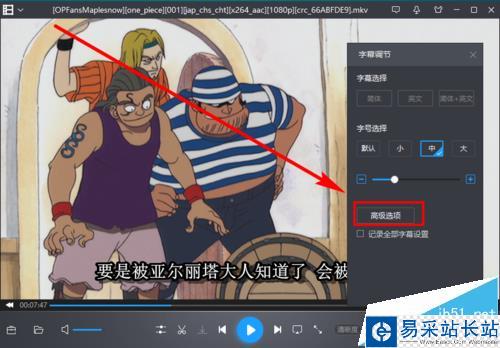
4、在【主字幕】下的【选择】中可以看到共有四种字幕可供选择:中文简体、中文繁体、日文、英文。图示如下:

5、现在看一下选择“英文”字幕的效果,可以看到字幕已经变成了设定的英文字幕,图示如下:
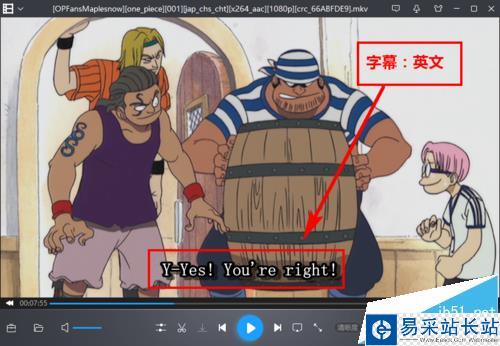
6、鉴于有些朋友喜欢繁体字幕,也是可以的哟,图示如下:
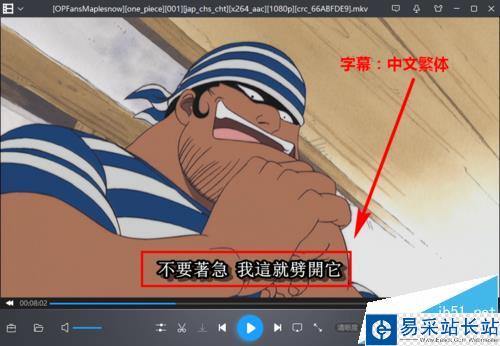
注意事项:
只有视频文件中提供了多字幕选择,我们才能选择,没有提供就不能切换。
相关推荐:
暴风影音没字幕或者字幕不配怎么办呢?
暴风影音怎么永久关闭自动弹出暴风盒子?
暴风影音怎么快进播放?1.5倍速度快进播放视频的方法
暴风影音怎么内嵌字幕? 把字幕合并到视频中的教程
新闻热点
疑难解答